【コスパ抜群!】初心者宅録ナレーターにオススメの宅録機材まとめ

自宅でナレーションやセリフを録音(宅録)してみたい!
録音した音声をクライアントへ納品して宅録ナレーターとして収入を得たい!
そう思っている方も多いんじゃないでしょうか。
でもいざ宅録をしようと思ってもどんな機材を揃えたらいいのか迷っちゃいますよね?
スペックは高い方がいいんだろうけど、高すぎると使いこなせなそうだなぁ・・・。
できれば安いものがいいけど、性能が安っぽいものは嫌だし、でも機械に強くないから扱いやすいものじゃなきゃ無理だなぁ・・・。
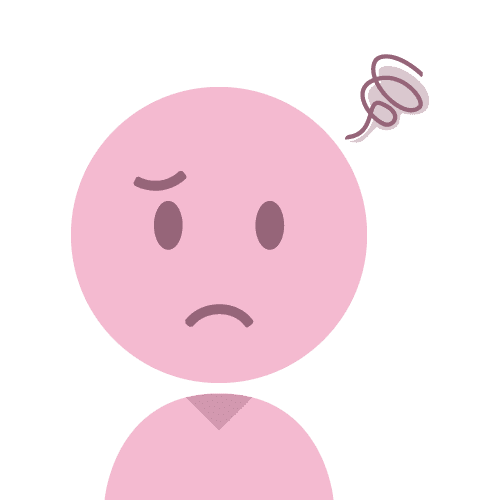
はい、これ3年前の私です(笑)
ナレーションやお芝居歴は10年以上ありますが、録音する側としてはド素人の私・・・
宅録機材を紹介しているブログを10記事以上読んだり、現役宅録ナレーターのセミナーも受けたりして今使用している機材を揃えました。
おかげで今は宅録での受注もでき、宅録ナレーターとして実績を積み上げつつあります。
そこで今回は私が現在も愛用しているコスパ抜群の『初心者宅録ナレーターにオススメの宅録機材』をご紹介します!
機械に強くない私でも使えている機材なので初心者さんも安心して使えますよ~!

宅録初心者さんにオススメの宅録機材の紹介
私が機材を選んだ基準はこちら
- 使いやすそうか
- 性能がそれなりに良いか
- 手の出しやすい価格か
性能重視ではなく、コスパ重視です。
宅録である以上、スタジオクオリティには及ばないのでそこまで高性能な高額な機材を買う必要はないと思います。
性能が高すぎるものを買っても扱いきれない可能性もありますしね。
性能の良し悪しは機材の商品説明だけでなく
- 専門知識のある人のブログ
- 宅録経験のあるナレーターさんの講座を受講
- 機材の販売サイトの口コミ
を見て判断しました。
あとは機材やDAWの使い方、設定方法がネットやYouTubeで簡単に出てくるかもチェック。
困ったときにすぐに解決方法が見つからないとストレスになりますからね。
では具体的に商品を紹介していきます!
PC:なんでもOK!
PCは録音や編集をするのに必要です。
スマホでも録音は可能ですが、長期的に宅録を追求していきたい方にはやっぱりPCがオススメ。
画面も大きいですし、操作がしやすいです。
スペックは高いものは必要はなし!
今PCをお持ちの方はそれで問題ないかと思います。
ただDAW(音声編集ソフト)によってはWindowsのみ対応やMacのみ対応といったものもあるので、ご自身の使う(使いたい)DAWや機材に対応したものを選びましょう。
ちなみに私のPCは
LAVIE N15シリーズ パールホワイトPC-N157CAAW
(まったく同じものではないですが参考までに似たPCを載せておきます。)
マイク:audio technica / AT2020 コンデンサーマイクロホン
音声をキレイに録音するために必要です。
基準としては、クセのない”フラットな音”が録れるマイクがオススメ。
お値段お安く、かつ性能良しなマイクはこちら
\ Amazon・楽天 /
\ サウンドハウス /
クセのないフラットな音が録れるのに1万円そこそこというコスパ抜群!
他の宅録サイトや現役宅録ナレーターさんからもオススメされている定番マイクです。
ちなみに私は、サウンドハウスさんにあったショックマウントセットを購入しました。
\ サウンドハウス /
安価だと買い替えも楽だからいいですね!

マイクケーブル:audio technica / ATL458A/3.0
マイクとオーディオインターフェイスとを繋ぐのに必要です。
注目するのは長さ。
家の中といえど最低でも3メートルはあった方が良いです。
家の中って狭いからこそ機材の配置が複雑になっちゃってケーブルの長さが足りなくなりがち。
かといって長すぎると邪魔っていうね(笑)

ここはあまり深く考えず、マイクと同じメーカーの「audio technica / ATL458A/3.0」を使用中。
\ Amazon・楽天 /
\ サウンドハウス /
ヘッドホン:SONY / MDR-7506(青帯)
録音している音声、または録音した音声をしっかり聞くために必要です。
しっかり音が聞き取れないとノイズ除去等の編集ができないため、耳にぎゅっと密着する密閉型モニターヘッドホンというものがオススメです。
私が愛用しているのはこちら
\ Amazon・楽天 /
\ サウンドハウス /
青帯なんて言われたりしています。
こちらは挿し口が3.5ミリのジャック(通常のイヤホンと同じ)となっているのですが、6.3ミリの変換プラグも付属していて使用用途が広いです。
スマホやPCにも挿せますし、変換プラグを使えばオーディオインターフェースにも挿せます!

そして折りたためるのでコンパクトに収納することも可能。
音質は安心のソニー製なので心配なし。
海外のスタジオでもよく使われているそうで実力も折り紙付き!
もう1つのオススメヘッドホン:SONY / MDR-CD900ST
ここでもう一つ紹介したいのがこちら
\ Amazon・楽天 /
\ サウンドハウス /
こちらは赤帯と呼ばれています。
日本のほとんどの収録現場にあるド定番ヘッドホン。
テレビで歌手の方のレコーディング風景が映ることもありますが、たいていこちらのヘッドホンをつけてます。
実は私もはじめは赤帯を購入しようと思っていたのですが、当時使っていたUSBマイクのジャックが3.5ミリだっため青帯を購入しました(笑)
あと購入しようとしたときこちらは売り切れていました(;´∀`)
国内にせよ、海外にせよ現場で愛用されているのはSONY製!
SONYにしとけば間違いなし!

オーディオインターフェース:FOCUSRITE / Scarlett Solo (gen. 3)
マイクやヘッドホンをPCに繋いでキレイな音で録音・再生するために必要です。
音を高音質で録音・再生する他にも
- マイクを複数挿せたり
- 録音している音声をリアルタイムで聞けたり
- マイクやヘッドホンの音量調整を簡単にできたり
と便利な機能もあります。
使用したいマイクが複数ある場合、その数にあった挿し口を持つオーディオインターフェースを購入しましょう!
マイクの挿し口が1つしかないもの、2つあるもの、4つあるものなど種類も豊富です。

私は1本マイクがさせれば良いので、FOCUSRITE ( フォーカスライト ) / Scarlett Solo (gen. 3)を愛用中です。
\ Amazon・楽天 /
- 音もキレイに録れますし
- コンデンサーマイクも使用可能
- セットアップもよくわからないまま進めてもできましたし(笑)
- 本体がとても小さいので場所をとらない
- 見た目も可愛くカッコ良い!
お値段そこそこで性能良しな優秀な子です。
わからないことがあれば販売サイトやお店の人に聞いてから購入しましょう!

後継機:FOCUSRITE / Scarlett Solo (gen. 4)が発売!
私が持っているのは上記の「gen. 3」なのですが、最近その後継機である「gen. 4」が発売されたそうです。
「Scarlett Soloが欲しいけど、「gen. 3」がもう販売されていない」という方はこちらも検討してみてはいかがでしょうか。
\ サウンドハウス /
ポップガード
ポップノイズを防ぐために必要です。
マイクに息がかかると「ぼふっ」とノイズになります。これをポップノイズと言います。
マイクの前にこのポップガードをすることで、ノイズを軽減できます。
私ははじめ、なにかとセットで入っていたポップガードを使用していたので同じものではないのですが、こんな感じの布製のものを使っていました。
\ Amazon・楽天 /
マイクスタンド
マイクを支えるために必要です。
タイプは卓上型・スタンド型・アーム型の3種類あります。
私は宅録スペースが狭いため卓上型を使用中。
今使っているものは何かの付属品だったため同じ型はご紹介できないのですが、こんな感じの卓上型スタンドを使用しています。
\ サウンドハウス /

卓上型は重みがある方が安心ですよ!
スタンドが軽いと転倒しやすくなり、倒れるとマイクが壊れる恐れもあります。

DAW:Adobe Audition
音声を録音したり、編集したりするソフトです。
「Digital Audio Workstation」(デジタルオーディオワークステーション)の略。
「ディーエーダブリュー」や「ダウ」と呼ばれています。
私が選んだのはAdobe Audition。
こちらは録音もノイズ除去などの編集もこれ1つでできるため、シンプルで良いかなと思って選びました。
サブスクリプションのみの取り扱いなので、年額ないしは月額料金がかかるのがネックですが、使いやすいことが1番!
有名なAdobe製品のため、YouTubeにも使い方動画がたくさんあるため勉強もしやすかったです。
機械系は扱い方を理解するのが大変なので、有名なソフトを選ぶのが一番ですよ!

反響音対策
対策するとクリアに録音できるので推奨。
部屋の中で録音すると壁や床などから跳ね返った音をマイクが拾ってしまい、音が少し響いて録音されてしまいます。
そのためクリアな音声を録音したいのであれば吸音材を敷くなどの対策が必要です。
私は自作で反響音対策ブースを総額5,000円くらいで作りました!

リフレクションフィルター
「自作はちょっと・・・」という方は、リフレクションフィルターというものもあります。
\ Amazon・楽天 /
おまけ
ここまで私が使用しているオススメ商品を紹介してきましたが、
メーカーばらばらで1個1個頼むのがめんどう・・・。
とにかく楽に頼みたい!
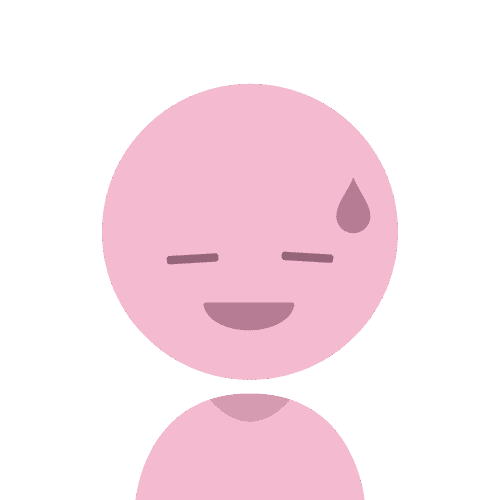
という方向けにあともう一つご紹介。
実はマイク・ケーブル・ヘッドホン・オーディオインターフェースがセットになったものがあります。
\ Amazon・楽天 /
\ サウンドハウス /
ただオーディオインターフェースの評判は良いのですが、他の評判はあまり聞かないので
品質にちょっとこだわりたいなぁという人は一つ一つ購入することをオススメします。
「迷って買えない~」となるくらいなら「まずは始めることから!」と割り切って購入する方がオススメかな!

宅録機材一式を揃えると総額いくら?
今回紹介した機材の価格はこちら(PCは除く)
※価格は私が購入した時の金額です。
| マイク | audio technica / AT2020 (サウンドハウスのショックマウントセット) | 12,000円 |
| マイクケーブル | audio technica / ATL458A/3.0 | 2,730円 |
| ヘッドホン | SONY / MDR-7506 | 10,980円 |
| オーディオインターフェース | FOCUSRITE / Scarlett Solo (gen. 3) | 16,800円 |
| ポップガード | エレコム(ELECOM) HS-PG15BK | 1,400円※ |
| マイクスタンド | K&M / 23325 卓上マイクスタンド | 4,200円※ |
| 反響音対策 | 自作 | 約5,000円 |
| 合計 | 53,110円 |
※ポップガードとマイクスタンドは実際に使っている商品とは異なるため、あくまで参考価格です。
5万円ちょっとで宅録に必要な機材一式が揃えられます。
こちらにDAWを加えると
| DAW | Adobe Audition | 28,776円※ |
| 機材との合計 | 81,886円 |
※2024年~Adobe製品は値上げしているため上記の金額ではなくなっています。
初期費用は約8万円はかかりますが、機材は揃えたら数年は使えますし、ランニングコストがかかるのはDAWだけ(Adobe Auditionはサブスクのため)となります。
安くはない買い物だけど、私的にはもっと高額になると思っていたのでちょっと嬉しい誤算。

まとめ
いかがでしたでしょうか。
性能良し!価格控えめのコスパ抜群な機材をご紹介しました。
機械に強くない、宅録歴の浅い私でも使えているので、これから宅録を始めようと思っている初心者さんも安心して使えるはず!
機材一式を揃えるのは決して安い買い物ではないと思います。
しかし宅録環境を整えられれば
- 宅録案件を受けて収入が得られる!
- 録音⇒聞き返しの繰り返しで表現力のレベルアップができる!
- ボイスサンプルの作成もスタジオ予約の手間と費用が掛からない!
- スマホやボイスレコーダーに録音するよりも良い音で録ることができる!
という利点もあります。
これから宅録を始めてみようと思っている方の参考になったら嬉しいです。
今後も宅録の情報を発信していきますので、一緒にスキルアップしていきましょう!
今回も最後までご覧くださりありがとうございました!🌸
▼▽▼宅録に関しての記事はこちら▼▽▼

▼▽▼フリーランスに関しての記事はこちら▼▽▼















